Nous vivons à l'ère d'Internet car elle occupe une grande partie de notre mode de vie.Les principaux besoins du travail quotidien dépendent dans une certaine mesure de l'Internet qui nous entoure.
Lorsque nous nous déplaçons d'un endroit à un autre (comme les cafés, les hôtels, les stations de métro, etc.), ils nous fournissent le WiFi gratuit, fournissant ainsi d'innombrables réseaux WiFi dans votre Windows.Lors du passage d'un réseau à un autre, nous devons généralement oublier le mot de passe WiFi précédent.
Il existe de nombreuses autres raisons derrière la recherche de mots de passe WiFi enregistrés.Si vous cherchez un moyen de trouver des mots de passe WiFi enregistrés sur Windows 10, alors vous êtes au bon endroit.
Nous vous guiderons étape par étape pour trouver le mot de passe WiFi sur Windows 10, 8 ou 7.
Pourquoi ai-je besoin de trouver le mot de passe Wifi enregistré ?
Si nous connaissons le mot de passe enregistré pour le WiFi actif, il y a certains avantages.Par conséquent, nous discuterons de certaines applications importantes pour trouver les mots de passe WiFi enregistrés dans notre vie quotidienne.
- Nous pouvons utiliser le mot de passe avec d'autres ordinateurs et appareils qui utilisent le même réseau WiFi.
- Nous pouvons l'utiliser dans n'importe quelle situation d'urgence afin que nous puissions nous reconnecter au réseau WiFi en utilisant le mot de passe enregistré.
- De plus, si nécessaire, nous pouvons partager le mot de passe avec d'autres.
- Nous pouvons facilement basculer entre les réseaux sans craindre de perdre le mot de passe enregistré.
- Nous pouvons utiliser les méthodes suivantes pour importer les détails du réseau, y compris le mot de passe et le SSID.
Comment trouver des mots de passe WiFi enregistrés sur Windows 10
Trouver le mot de passe WiFi enregistré sur Windows 10 ou 8 ou même Windows 7 n'est pas un gros problème.
Il existe d'innombrables façons de trouver des mots de passe enregistrés.Aujourd'hui, nous allons discuter de la méthode de signature, car il est impossible d'écrire toutes les possibilités.Par conséquent, nous avons choisi 4 méthodes, dont deux méthodes simples et d'autres méthodes via un logiciel tiers.
Il est facile de trouver le mot de passe à l'aide de l'invite de commande et des propriétés du réseau.Parfois, cela est un peu délicat pour les utilisateurs, ils peuvent donc utiliser un logiciel tiers pour trouver les mots de passe WiFi enregistrés sur Windows 10.
Quoi qu'il en soit, vérifions la méthode.
1. Trouvez le mot de passe enregistré dans les propriétés du réseau
Nous plaçons cette méthode en haut de la liste car c'est le moyen le plus simple de trouver des mots de passe WiFi enregistrés sur Windows 10.Vous devez suivre les étapes indiquées :
étape 1:Utilisez la commande run pour ouvrir le panneau de configuration.Appuyez sur la touche Windows + R pour ouvrir la commande d'exécution.Entrer"Panneau de configuration",Puisappuyez sur EntréeDémarrez-le.
étape 2:Faites défiler la liste pour rechercher et sélectionnerRéseau et InternetOptions.Double-cliquez sur l'option pour l'ouvrir.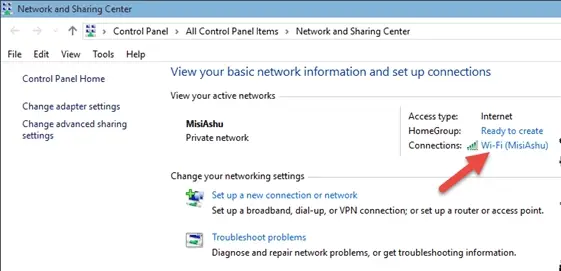
Étape 3:Parmi les options disponiblesCliquer surCentre de réseau et partagePour continuer l'opération.
étape 4:Depuis le centre de réseau et de partage選擇Connexion Wi-Fi active.Cliquer surL'Internet Les attributsPour ouvrir les propriétés WiFi.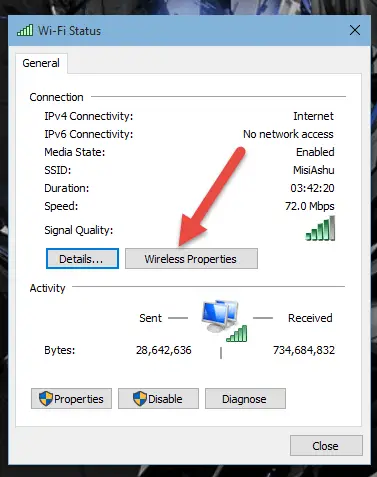
étape 5:Sélectionnez l'onglet "Sécurité" et cliquez sur "Afficher les caractères"Pour afficher le mot de passe actuel.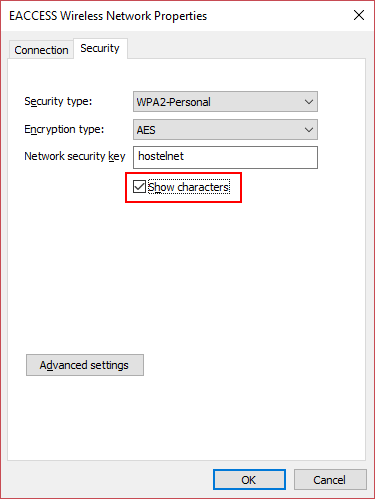
2. Utilisez l'invite de commande
Cette méthode est le moyen le plus rapide et le plus intelligent de trouver des mots de passe WiFi enregistrés sur Windows 10.Il faut quelques secondes pour afficher le mot de passe du réseau WiFi existant.Suivez les commandes données ci-dessous.
étape 1:Utiliser la courseallumerInvite de commande.Appuyez simultanément sur la touche Windows + R pour lancer la fenêtre d'exécution.Tapez cmd et appuyez sur Entrée pour lancer l'invite de commande.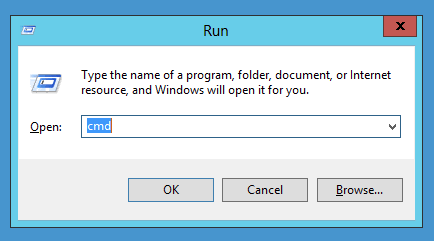
étape 2:Entrez la commande donnée pour afficher une liste de tous les profils WiFi enregistrés (SSID).
données d'affichage du réseau local sans fil netsh
Copiez le fichier de configuration réseau de la liste pour laquelle le mot de passe doit être trouvé.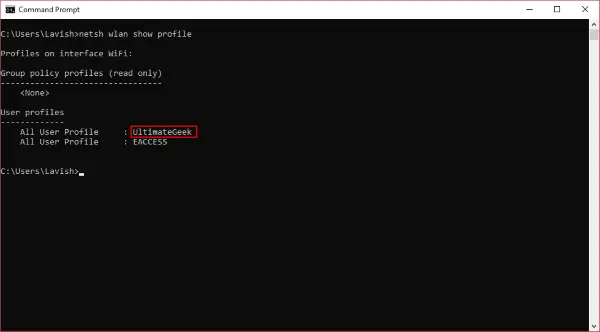
étape 3:Maintenant, exécutez la commande donnée pour afficher le mot de passe du réseau WiFi souhaité.
netsh wlan display profile name = "network_profile_name" key = clear
用SSID copiéremplacernom_profil_réseau.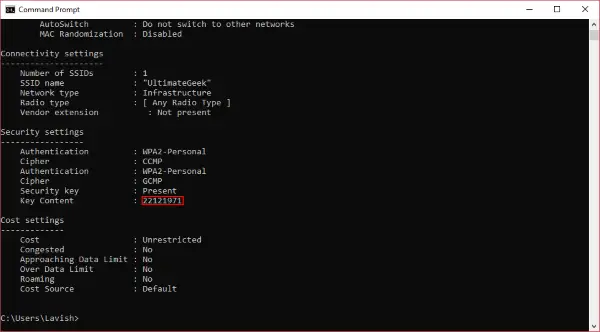
Étape 4 : Appuyez surEntrez la touche, il affichera le mot de passe WiFi enregistré sur n'importe quel Windows.
3. Utilisez WirelessKeyView pour trouver le mot de passe sans fil
Parfois, les utilisateurs ne sont pas satisfaits d'utiliser les outils Windows pour trouver des mots de passe WiFi enregistrés sur Windows 10.Si vous faites partie des utilisateurs qui n'aiment pas utiliser l'invite de commande pour parcourir plusieurs fenêtres ou afficher des mots de passe, vous pouvez utiliser un logiciel tiers.
WirelessKeyView de NirSoftC'est l'un des logiciels tiers qui peut vous aider à trouver le mot de passe WiFi enregistré.Il récupérera tous les mots de passe WiFi enregistrés stockés dans l'ordinateur.WirelessKeyView vous permet d'enregistrer tous les mots de passe sous forme de fichiers texte ou HTML afin qu'ils puissent être exportés d'un ordinateur à un autre.Il permet également de diagnostiquer les problèmes liés aux réseaux sans fil.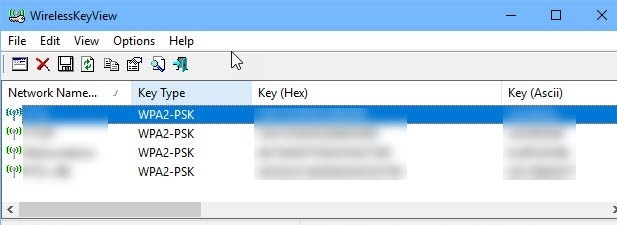
4. Utilisez le programme de divulgation de mot de passe Magical JellyBean Wifi
JellyBean magique Le programme d'affichage du mot de passe WiFi est un autre logiciel tiers qui peut être utilisé pour trouver le mot de passe WiFi enregistré sur le PC.Il fonctionne de la même manière que WirelessKeyView de NirSoft.
Il peut également être utilisé avec des ordinateurs distants.Il vous suffit de le télécharger, de l'installer et de l'exécuter sans aucune configuration.Vous pouvez utiliser son mot de passe pour afficher une liste de tous les réseaux sans fil.
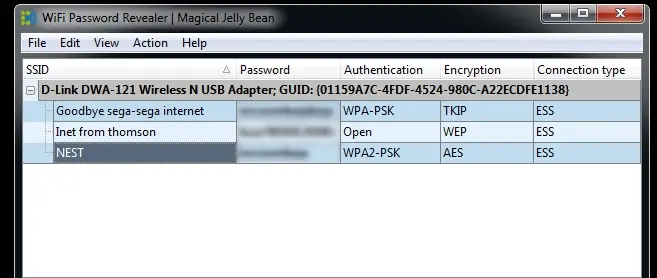
Par conséquent, vous pouvez appuyer sur Ctrl + Alt + C pour copier le mot de passe dans le presse-papiers.Il convient de noter que des privilèges d'administrateur sont requis pour déchiffrer les mots de passe stockés.
Conclusion
C'est tout pour aujourd'hui.Ces méthodes vous aideront à trouver le mot de passe WiFi enregistré sur Windows 10.Ces méthodes sont le moyen le plus simple de déchiffrer le mot de passe enregistré.De toutes les méthodes, l'invite de commande est la meilleure et la plus simple, car elle ne nécessite que quelques lignes de commande et affiche tous les détails du réseau sans fil, y compris le mot de passe.
Si vous souhaitez utiliser la technologie d'automatisation, vous pouvez également utiliser un logiciel tiers.J'espère que vous apprécierez la lecture de cet article.Si vous avez des questions sur la section commentaires ci-dessous, n'hésitez pas à nous contacter.


![Comment voir la version Windows [très simple]](https://infoacetech.net/wp-content/uploads/2023/06/Windows%E7%89%88%E6%9C%AC%E6%80%8E%E9%BA%BC%E7%9C%8B-180x100.jpg)


